在数字化办公环境中,Word和PDF是两种非常常见的文件格式,Word文档便于编辑和修改,而PDF则以其跨平台一致性和不可轻易编辑的特点被广泛用于正式文件的分享和存档,将Word转换为PDF的需求非常普遍,本文将详细介绍几种有效的方法来实现这一转换,并附上常见问题解答。
一、使用Microsoft Word软件直接转换

1、步骤:
打开需要转换的Word文档。
点击左上角的“文件”菜单,选择“另存为”。
在弹出的对话框中,选择保存类型为“PDF”。
选择保存位置,点击“保存”按钮。
2、优缺点分析:
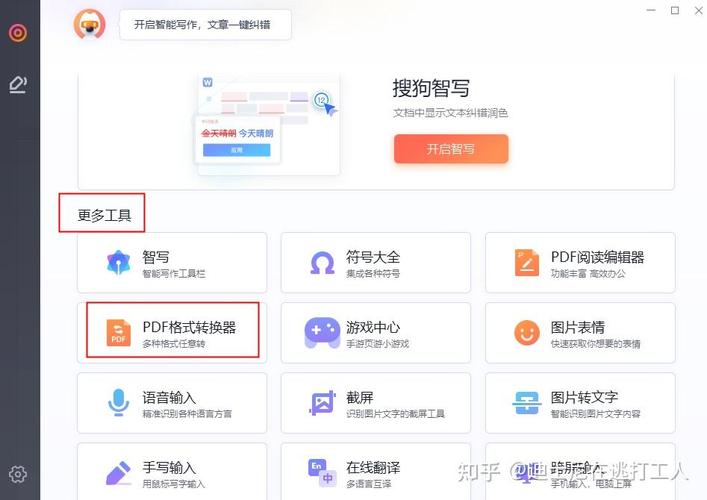
优点:操作简单快捷,无需额外软件。
缺点:需要安装Microsoft Word软件。
使用在线转换工具
1、步骤:
打开浏览器,搜索“Word转PDF在线工具”,选择一个可靠的网站(如Smallpdf、ILovePDF等)。
上传需要转换的Word文档。
等待转换完成,下载转换后的PDF文件。
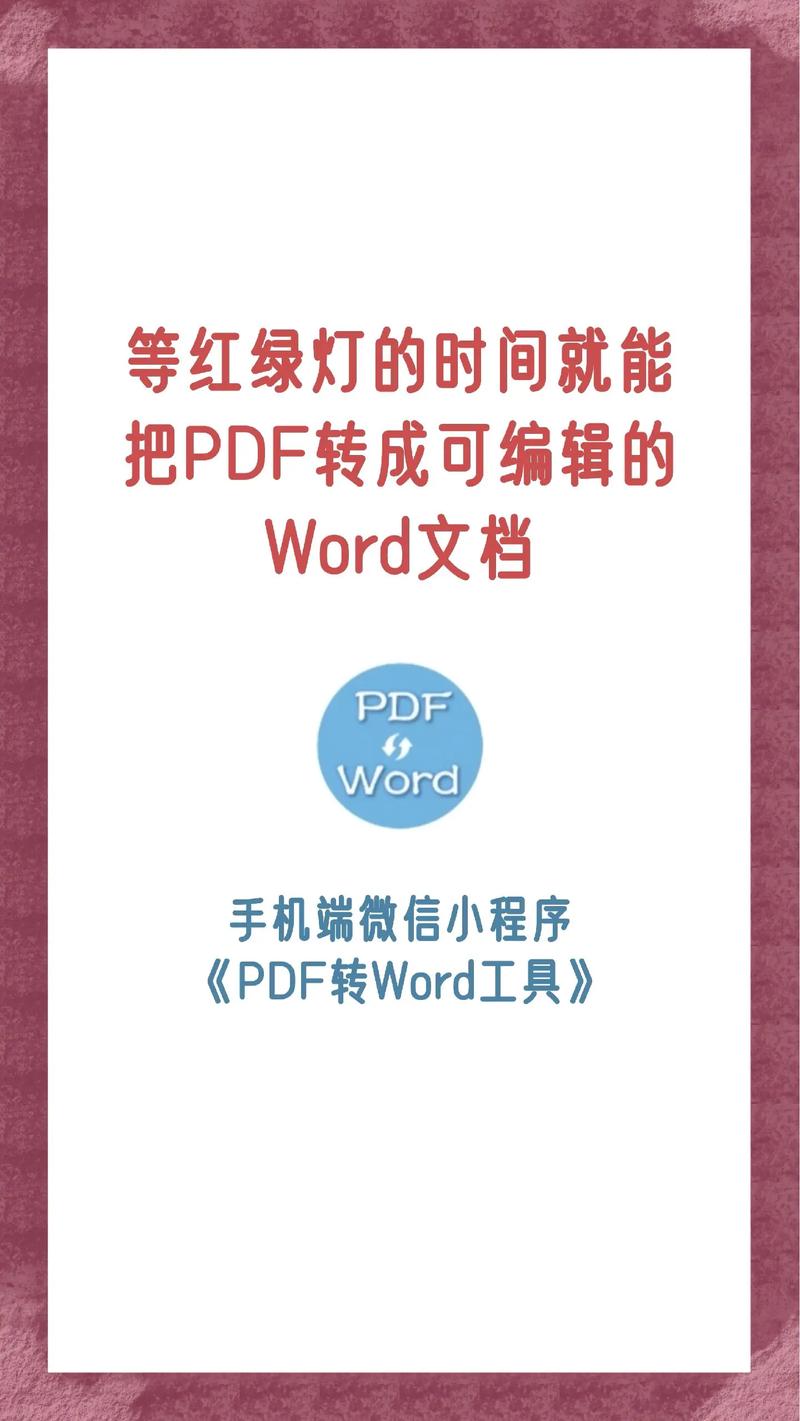
2、优缺点分析:
优点:无需安装任何软件,方便快捷。
缺点:可能涉及隐私问题,且对于大文件或复杂格式可能存在转换不准确的情况。
使用专业PDF转换软件
1、步骤:
下载并安装一款专业的PDF转换软件(如Adobe Acrobat、福昕PDF编辑器等)。
打开软件,选择“创建PDF”或“Word转PDF”功能。
导入需要转换的Word文档,设置相关参数后开始转换。
保存转换后的PDF文件。
2、优缺点分析:
优点:转换质量高,支持批量转换和高级设置。
缺点:需要购买或订阅软件服务。
使用操作系统自带的功能
1、Windows系统:
右键点击Word文档,选择“打印”。
在打印机列表中选择“Microsoft Print to PDF”。
点击“打印”,在弹出的对话框中选择保存位置和文件名。
2、Mac系统:
打开Word文档,点击左上角的“文件”菜单,选择“导出为PDF”。
选择保存位置和文件名,点击“保存”。
3、优缺点分析:
优点:无需额外软件,操作简便。
缺点:功能相对有限,可能不支持所有Word版本或特定格式。
使用第三方插件或扩展程序
1、步骤:
根据所使用的浏览器或办公软件,搜索并安装相应的Word转PDF插件或扩展程序(如Chrome的“Save as PDF”扩展)。
按照插件或扩展程序的指示进行操作,将Word文档转换为PDF。
2、优缺点分析:
优点:集成到常用工具中,方便快捷。
缺点:可能需要额外的配置和学习成本。
通过上述几种方法,我们可以轻松地将Word文档转换为PDF格式,以满足不同的办公需求,在选择具体的转换方法时,可以根据个人的实际情况和需求进行权衡和选择,无论是使用Microsoft Word软件直接转换、在线转换工具、专业PDF转换软件、操作系统自带的功能还是第三方插件或扩展程序,都有其独特的优势和适用场景,希望本文的介绍能够帮助大家更好地理解和掌握Word转PDF的方法和技巧。
相关问答FAQs
Q1: Word转换为PDF时,如何保持格式不变?
A1: 在转换过程中,确保选择了正确的转换选项和设置是关键,在使用Microsoft Word软件转换时,可以选择“保留源格式”选项;在使用专业PDF转换软件时,可以调整相关参数以优化格式保留,对于复杂的Word文档(如包含大量图表、图片或特殊格式的内容),建议先进行预览和测试,以确保转换后的PDF文件符合预期。
Q2: 如果Word文档包含密码保护,转换后的PDF是否也会有密码?
A2: 这取决于所使用的转换方法和工具,一些在线转换工具或免费软件可能无法保留原始Word文档的密码保护,为了确保密码保护在转换后仍然有效,建议使用专业的PDF转换软件(如Adobe Acrobat)进行转换,并在转换前正确设置了PDF的密码保护选项,如果原始Word文档受密码保护,转换后的PDF文件应该也会继承这些保护设置。
以上内容就是解答有关word转换pdf怎么转换的详细内容了,我相信这篇文章可以为您解决一些疑惑,有任何问题欢迎留言反馈,谢谢阅读。
内容摘自:https://news.huochengrm.cn/cyzd/13574.html
